
ਓਪਰੇਟਿੰਗ ਸਿਸਟਮ ਵਿੱਚ ਸਥਾਪਤ ਸਕਰੀਨ ਰੈਜ਼ੋਲੇਸ਼ਨ ਤੋਂ, ਤਸਵੀਰ ਦੀ ਸਪਸ਼ਟਤਾ ਅਤੇ ਤੱਤਾਂ ਦਾ ਪੈਮਾਨਾ ਨਿਰਭਰ ਕਰਦਾ ਹੈ. ਆਮ ਤੌਰ 'ਤੇ, ਮਾਨੀਟਰ ਦੁਆਰਾ ਸਹਿਯੋਗੀ ਉੱਚਤਮ ਮੁੱਲ ਸਥਾਪਤ ਹੁੰਦਾ ਹੈ, ਜੋ ਕਿ ਸਭ ਤੋਂ ਆਰਾਮਦਾਇਕ ਕੰਮ ਨੂੰ ਯਕੀਨੀ ਬਣਾਉਂਦਾ ਹੈ. ਹਾਲਾਂਕਿ, ਕਈ ਵਾਰ ਉਪਭੋਗਤਾਵਾਂ ਨੂੰ ਸੂਚੀ ਵਿੱਚ ਗੁੰਮ ਜਾਣ ਦੀ ਆਗਿਆ ਜਾਂ ਸੂਚੀ ਵਿੱਚ ਸ਼ਾਮਲ ਕਰਨ ਦੀ ਜ਼ਰੂਰਤ ਦਾ ਸਾਹਮਣਾ ਕਰਨਾ ਹੀ ਸਿਰਫ ਕਈਂ ਬਿੰਦੂਆਂ ਨੂੰ ਸ਼ਾਮਲ ਕਰਦਾ ਹੈ. ਫਿਰ ਤੁਹਾਨੂੰ ਇਕ ਹੱਲ ਲੱਭਣ ਦੀ ਜ਼ਰੂਰਤ ਹੋਏਗੀ ਕਿ ਪਲ ਵਿਚ ਸਮੱਸਿਆ ਸਾਹਮਣੇ ਆਈ ਹੈ. ਇਹ ਵਿੰਡੋਜ਼ 10 ਦੀ ਉਦਾਹਰਣ 'ਤੇ ਫਿਕਸ ਲਈ ਉਪਲਬਧ ਵਿਕਲਪਾਂ ਬਾਰੇ ਹੈ ਅਸੀਂ ਅੱਜ ਗੱਲ ਕਰਾਂਗੇ.
ਵਿੰਡੋਜ਼ 10 ਵਿੱਚ ਲੋੜੀਂਦੇ ਸਕ੍ਰੀਨ ਰੈਜ਼ੋਲਿਏਸ਼ਨ ਦੀ ਘਾਟ ਨਾਲ ਅਸੀਂ ਸਮੱਸਿਆਵਾਂ ਦਾ ਹੱਲ ਕਰਦੇ ਹਾਂ
ਕਈ ਵਾਰ ਉਪਭੋਗਤਾ ਬੇਨਤੀਆਂ ਖਾਸ ਹੁੰਦੀਆਂ ਹਨ, ਇਸ ਲਈ, ਮਿਆਰ ਅਨੁਸਾਰ, ਸੈਟਿੰਗ ਵਿੱਚ ਇੱਕ ਉਚਿਤ ਪੈਰਾਮੀਟਰ ਦਿੱਤਾ ਜਾਂਦਾ ਹੈ. ਹੋਰ ਸਥਿਤੀਆਂ ਵਿੱਚ, ਵਿੰਡੋਜ਼ ਵਿੱਚ ਸਥਾਪਤ ਡਰਾਈਵਰਾਂ ਦੁਆਰਾ ਲੱਕਣ ਜਾਂ ਟੁੱਟਣ ਕਾਰਨ ਅਜਿਹੀਆਂ ਸਮੱਸਿਆਵਾਂ ਪੈਦਾ ਹੁੰਦੀਆਂ ਹਨ, ਇਸ ਲਈ ਉਪਭੋਗਤਾ ਨੂੰ ਆਪਣੇ ਲਈ ਲੋੜੀਂਦੀ ਸਥਿਤੀ ਨੂੰ ਹੱਲ ਕਰਨ ਦੀ ਸਮੱਸਿਆ ਦੀ ਚੋਣ ਕਰਨੀ ਪਵੇਗੀ.1 ੰਗ 1: ਵੀਡੀਓ ਕਾਰਡ ਡਰਾਈਵਰ ਦੀ ਸਥਾਪਨਾ ਜਾਂ ਅਪਡੇਟ ਕਰਨਾ
ਇਹ ਵਾਪਰਦਾ ਹੈ ਕਿ ਵਿੰਡੋਜ਼ 10 ਨੂੰ ਸਥਾਪਤ ਕਰਨ ਤੋਂ ਬਾਅਦ, ਬਿਲਟ-ਇਨ ਟੂਲ ਵੀਡੀਓ ਕਾਰਡ ਲਈ ਅਨੁਕੂਲ ਡਰਾਈਵਰ ਦੀ ਚੋਣ ਕਰਦਾ ਹੈ ਜਾਂ ਇਹ ਤਸਵੀਰ ਪ੍ਰਦਰਸ਼ਤ ਕਰਨ ਵਿੱਚ ਕਈ ਸਮੱਸਿਆਵਾਂ ਦਾ ਕਾਰਨ ਬਣਦਾ ਹੈ. ਸਭ ਤੋਂ ਪਹਿਲਾਂ, ਸਮੱਸਿਆ ਪ੍ਰਦਰਸ਼ਤ ਦੇ ਰੈਜ਼ੋਲੂਸ਼ਨ ਦੀ ਚਿੰਤਾ ਕਰਦੀ ਹੈ, ਅਤੇ ਜਦੋਂ ਇਸ ਨੂੰ ਬਦਲਣ ਦੀ ਕੋਸ਼ਿਸ਼ ਕਰਦੇ ਹੋ, ਤਾਂ ਇਹ ਪਾਇਆ ਜਾਂਦਾ ਹੈ ਕਿ ਅਨੁਕੂਲ ਪੈਰਾਮੀਟਰ ਇਹ ਪਾਇਆ ਜਾਂਦਾ ਹੈ. ਇਸ ਸਥਿਤੀ ਵਿਚੋਂ ਸਿਰਫ ਸਹੀ way ੰਗ ਨਾਲ ਤੁਹਾਡੇ ਗ੍ਰਾਫਿਕ ਅਡੈਪਟਰ ਲਈ strib ੁਕਵੇਂ ਡਰਾਈਵਰਾਂ ਦੀ ਸਥਾਪਨਾ ਹੈ. ਇਸ ਦੇ ਬਹੁਤ ਸਾਰੇ ਰੂਪਰੇਖਾ ਹਨ. ਉਹਨਾਂ ਵਿੱਚੋਂ ਹਰੇਕ ਦੇ ਨਾਲ ਵਿਸਥਾਰ ਵਿੱਚ ਅਸੀਂ ਹੇਠਾਂ ਦਿੱਤੇ ਲਿੰਕ ਤੇ ਕਲਿਕ ਕਰਕੇ ਆਪਣੇ ਆਪ ਨੂੰ ਆਪਣੀ ਵੈਬਸਾਈਟ ਬਾਰੇ ਇੱਕ ਵੱਖਰੇ ਲੇਖ ਵਿੱਚ ਜਾਣੂ ਕਰ ਸਕਦੇ ਹਾਂ.

ਹੋਰ ਪੜ੍ਹੋ: ਵੀਡੀਓ ਕਾਰਡ ਡਰਾਈਵਰ ਸਥਾਪਤ ਕਰਨਾ
2 ੰਗ 2: ਗ੍ਰਾਫਿਕਸ ਅਡੈਪਟਰ ਤੇ ਸੈਟਿੰਗ
ਹੇਠਲਾ method ੰਗ ਗ੍ਰਾਫਿਕਸ ਅਡੈਪਟਰ ਸਾਫਟਵੇਅਰ ਦੀ ਵਰਤੋਂ ਕਰਨਾ ਹੈ. ਇਹ ਆਪਣੇ ਆਪ ਡਰਾਈਵਰ ਦੇ ਨਾਲ ਸਥਾਪਤ ਹੋ ਜਾਂਦਾ ਹੈ, ਇਸ ਲਈ ਅਮਦ ਜਾਂ ਐਨਵੀਡੀਆ ਤੋਂ ਉਪਕਰਣਾਂ ਦੇ ਮਾਲਕ ਵੀ ਹਨ. ਆਓ ਦੋ ਇਨ੍ਹਾਂ ਪ੍ਰੋਗਰਾਮਾਂ ਵਿੱਚ ਵਿਆਜ ਦੀ ਆਗਿਆ ਨੂੰ ਸਥਾਪਤ ਕਰਨ ਦੀ ਪ੍ਰਕਿਰਿਆ 'ਤੇ ਵਿਚਾਰ ਕਰੀਏ, ਬਦਲਵੇਂ ਰੂਪ ਵਿੱਚ ਵੱਖ ਕਰ.
ਵਿਕਲਪ 1: ਏਐਮਡੀ ਸੈਟਿੰਗਜ਼
ਸਭ ਤੋਂ ਪਹਿਲਾਂ, ਅਸੀਂ ਕੰਪਨੀ ਏ ਐਮ ਡੀ ਦੇ ਅਨੁਸਾਰ ਪਾਲੇ ਕਰਾਂਗੇ. ਇਹ ਬਹੁਤ ਸਾਰੀਆਂ ਵੱਖਰੀਆਂ ਸੈਟਿੰਗਾਂ ਪੇਸ਼ ਨਹੀਂ ਕਰਦਾ ਜੋ ਉਪਕਰਣ ਦੇ ਨਮੂਨੇ 'ਤੇ ਵੀ ਨਿਰਭਰ ਕਰਦੀਆਂ ਹਨ, ਪਰ ਇਸ ਦੀ ਸਹਾਇਤਾ ਨਾਲ ਤੁਸੀਂ ਜਲਦੀ ਕੰਮ ਦਾ ਸਾਮ੍ਹਣਾ ਕਰ ਸਕਦੇ ਹੋ. ਤੁਹਾਨੂੰ ਸਿਰਫ ਅਜਿਹੀਆਂ ਹਦਾਇਤਾਂ ਦੀ ਪਾਲਣਾ ਕਰਨ ਦੀ ਜ਼ਰੂਰਤ ਹੈ:
- ਡੈਸਕਟਾਪ ਉੱਤੇ ਪੀਸੀਐਮ ਡੈਸਕਟਾਪ ਉੱਤੇ ਕਲਿੱਕ ਕਰੋ ਅਤੇ ਪ੍ਰਸੰਗ ਮੀਨੂੰ ਵਿੱਚ ਦਿਸਦਾ ਹੈ, "ਰੇਡਿਓਰ ਸੈਟਿੰਗਜ਼" ਦੀ ਚੋਣ ਕਰੋ.
- ਇੱਕ ਵੱਖਰੀ ਸੰਰਚਨਾ ਵਿੰਡੋ ਖੁੱਲ੍ਹ ਗਈ. "ਡਿਸਪਲੇਅ" ਭਾਗ ਤੇ ਜਾਓ.
- ਸ਼ਿਲਾਲੇਖ "ਐਡਵਾਂਸਡ ਸੈਟਿੰਗਜ਼" ਰੱਖੋ ਅਤੇ ਇਸ 'ਤੇ ਕਲਿੱਕ ਕਰੋ.
- "ਐਚਡੀਟੀਵੀ (ਡਿਜੀਟਲ ਫਲੈਟ ਪੈਨਲ) ਲਈ ਸਹਾਇਤਾ". ਇੱਥੇ ਬਹੁਤ ਸਾਰੇ ਗੈਰ-ਮਿਆਰੀ from ੰਗ ਮੌਜੂਦ ਹੋਣਗੇ. ਤੁਸੀਂ ਉਨ੍ਹਾਂ ਵਿੱਚੋਂ ਕਿਸੇ ਨੂੰ ਚੁਣ ਸਕਦੇ ਹੋ, ਜਿਸ ਨਾਲ ਅਨੁਕੂਲ ਸਕ੍ਰੀਨ ਰੈਜ਼ੋਲਿ .ਸ਼ਨ ਦੀ ਸੰਰਚਨਾ ਕਰ ਰਿਹਾ ਹੈ.
- ਕੁਝ ਮਾਮਲਿਆਂ ਵਿੱਚ, ਇੱਥੇ ਇੱਕ ਹਿੱਸਾ "ਵਿਸ਼ੇਸ਼ਤਾ (ਵੀਜੀਏ ਸਕ੍ਰੀਨ) ਹੁੰਦੀ ਹੈ". ਇੱਥੇ, ਐਡੀਡ ਸਪੋਰਟ ਨੂੰ ਸਮਰੱਥ ਕਰੋ, ਸੰਬੰਧਿਤ ਆਈਟਮ ਦੀ ਜਾਂਚ ਕਰੋ, ਅਤੇ ਫਿਰ ਸਟੈਂਡਰਡ ਵਿੰਡੋਜ਼ ਦੁਆਰਾ ਰੈਜ਼ੋਲੇਸ਼ਨ ਸੈਟਿੰਗਾਂ ਤੇ ਜਾਓ. ਹੁਣ ਪੈਰਾਮੀਟਰ ਹੋਣੇ ਚਾਹੀਦੇ ਹਨ ਜੋ ਇਸ ਵਿੱਚ ਦਿਲਚਸਪੀ ਰੱਖਦੇ ਹਨ.
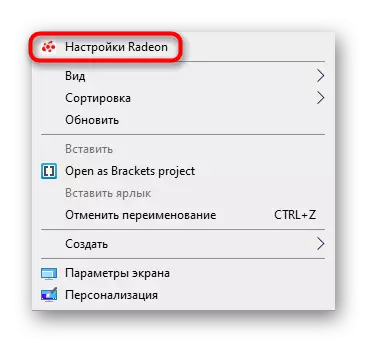



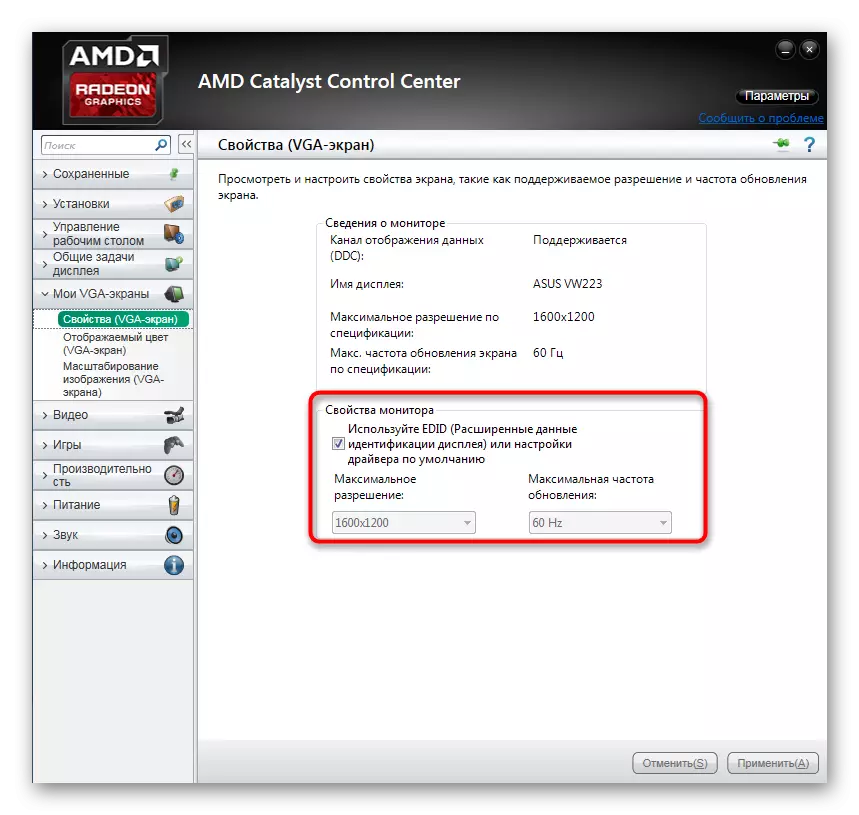
ਇਸ ਤੋਂ ਬਾਅਦ, ਸਕ੍ਰੀਨ ਰੈਜ਼ੋਲੂਸ਼ਨ ਨੂੰ ਤੁਰੰਤ ਬਦਲਣਾ ਚਾਹੀਦਾ ਹੈ ਅਤੇ ਕੰਪਿ opt ਟਰ ਨੂੰ ਮੁੜ ਚਾਲੂ ਕਰਨ ਤੋਂ ਬਾਅਦ ਵੀ ਬੰਨ੍ਹਣਾ ਚਾਹੀਦਾ ਹੈ. ਹੁਣ ਤੁਸੀਂ ਜਾਣਦੇ ਹੋ ਕਿ ਰਾਡਿਓਨ ਸੈਟਿੰਗਜ਼ ਦੁਆਰਾ ਤੁਸੀਂ ਗੈਰ-ਮਿਆਰੀ ਪਿਕਸਲ ਦਾ ਮੁੱਲ ਨਿਰਧਾਰਤ ਕਰ ਸਕਦੇ ਹੋ.
ਵਿਕਲਪ 2: ਐਨਵੀਡੀਆ ਕੰਟਰੋਲ ਪੈਨਲ
ਅੱਗੇ, ਆਓ ਐਨਵੀਡੀਆ ਤੋਂ ਗ੍ਰਾਫਿਕ ਅਡੈਪਟਰਾਂ ਦੇ ਮਾਲਕਾਂ ਨੂੰ ਜੀਉਂਦਾ ਕਰੀਏ. ਸਾੱਫਟਵੇਅਰ ਦੀਆਂ ਵਿਸ਼ੇਸ਼ਤਾਵਾਂ ਦੇ ਕਾਰਨ ਸਕ੍ਰੀਨ ਦੇ ਉਪਭੋਗਤਾ ਰੈਜ਼ੋਲਿਕਾਰ ਨੂੰ ਕੌਂਫਿਗਰ ਕਰਨ ਲਈ ਉਨ੍ਹਾਂ ਦੀਆਂ ਵਿਸ਼ੇਸ਼ਤਾਵਾਂ ਹਨ.
- ਐਨਵੀਡੀਆ ਕੰਟਰੋਲ ਪੈਨਲ ਨੂੰ ਬੁਲਾਉਣ ਲਈ, ਡੈਸਕਟਾਪ ਉੱਤੇ ਖਾਲੀ ਥਾਂ ਤੇ ਪੀਸੀਐਮ ਨੂੰ ਦਬਾਓ ਅਤੇ ਪ੍ਰਸੰਗ ਮੀਨੂੰ ਤੋਂ ਉਚਿਤ ਇਕਾਈ ਦੀ ਚੋਣ ਕਰੋ.
- "ਡਿਸਪਲੇਅ" ਭਾਗ ਰਾਹੀਂ, "ਰੈਜ਼ੋਲੇਸ਼ਨ ਬਦਲੋ" ਭਾਗ ਤੇ ਜਾਓ.
- ਇੱਥੇ, ਆਪਣੀ ਪ੍ਰੋਫਾਈਲ ਬਣਾਉਣ ਲਈ ਉਪਲਬਧ ਮੁੱਲ ਵਿੱਚੋਂ ਇੱਕ ਚੁਣੋ ਜਾਂ "ਸੈਟਅਪ" ਤੇ ਜਾਓ.
- ਅਯੋਗ ਮੋਡਾਂ ਨੂੰ ਵੇਖਿਆ ਜਾ ਸਕਦਾ ਹੈ ਜੇ ਤੁਸੀਂ ਡਿਸਪਲੇਅ ਦੁਆਰਾ ਪੇਸ਼ ਕੀਤੇ ਨਹੀਂ ਜਾਂਦੇ "ਯੋਗ ਮੋਡਾਂ ਨੂੰ ਸਰਗਰਮ ਕਰਦੇ ਹੋ. ਇਸ ਸੂਚੀ ਵਿੱਚ ਕਈ ਲਾਭਦਾਇਕ ਵਿਕਲਪ ਹਨ ਜੋ ਕੁਝ ਉਪਭੋਗਤਾਵਾਂ ਲਈ it ੁਕਵਾਂ ਹੋਣਗੇ. ਆਪਣੀ ਖੁਦ ਦੀ ਆਗਿਆ ਸ਼ਾਮਲ ਕਰਨ ਲਈ, ਉਚਿਤ ਮੇਨੂ ਤੇ ਜਾਓ.
- ਭਰਨ ਲਈ ਲੋੜੀਂਦੇ ਫਾਰਮ ਦੇ ਨਾਲ ਇੱਕ ਵੱਖਰੀ ਵਿੰਡੋ. ਇੱਥੇ ਸਾਰੀਆਂ ਚੀਜ਼ਾਂ ਰੂਸੀ ਵਿੱਚ ਲਿਖੀਆਂ ਗਈਆਂ ਹਨ ਅਤੇ ਪੈਰਾਮੀਟਰਾਂ ਦੀ ਕੀਮਤ ਬਾਰੇ ਦੱਸਦੀਆਂ ਹਨ, ਇਸ ਲਈ ਅਸੀਂ ਉਨ੍ਹਾਂ ਸਾਰਿਆਂ ਤੇ ਨਹੀਂ ਰੁਕਾਂਗੇ. ਬੱਸ ਅਨੁਕੂਲ ਗੁਣਾਂ ਨੂੰ ਸੈੱਟ ਕਰੋ, ਅਤੇ ਫਿਰ "ਟੈਸਟ" ਤੇ ਕਲਿਕ ਕਰੋ.
- ਜੇ ਤੁਸੀਂ ਵਿਕਲਪ ਵੇਖਿਆ ਹੈ ਤਾਂ ਤੁਹਾਨੂੰ ਅਨੁਕੂਲਿਤ ਕਰਦਾ ਹੈ, ਇਹਨਾਂ ਪੈਰਾਮੀਟਰਾਂ ਨੂੰ ਸੁਰੱਖਿਅਤ ਕਰੋ. ਪਿਛਲੀ ਸਥਿਤੀ ਨੂੰ ਵਾਪਸ ਕਰਨ ਲਈ "ਨਹੀਂ" ਤੇ ਕਲਿਕ ਕਰੋ ਅਤੇ ਡਿਸਪਲੇਅ ਨੂੰ ਦੁਬਾਰਾ ਕਨਫ਼ੀਗਰ ਕਰਨ ਦੀ ਕੋਸ਼ਿਸ਼ ਕਰੋ.

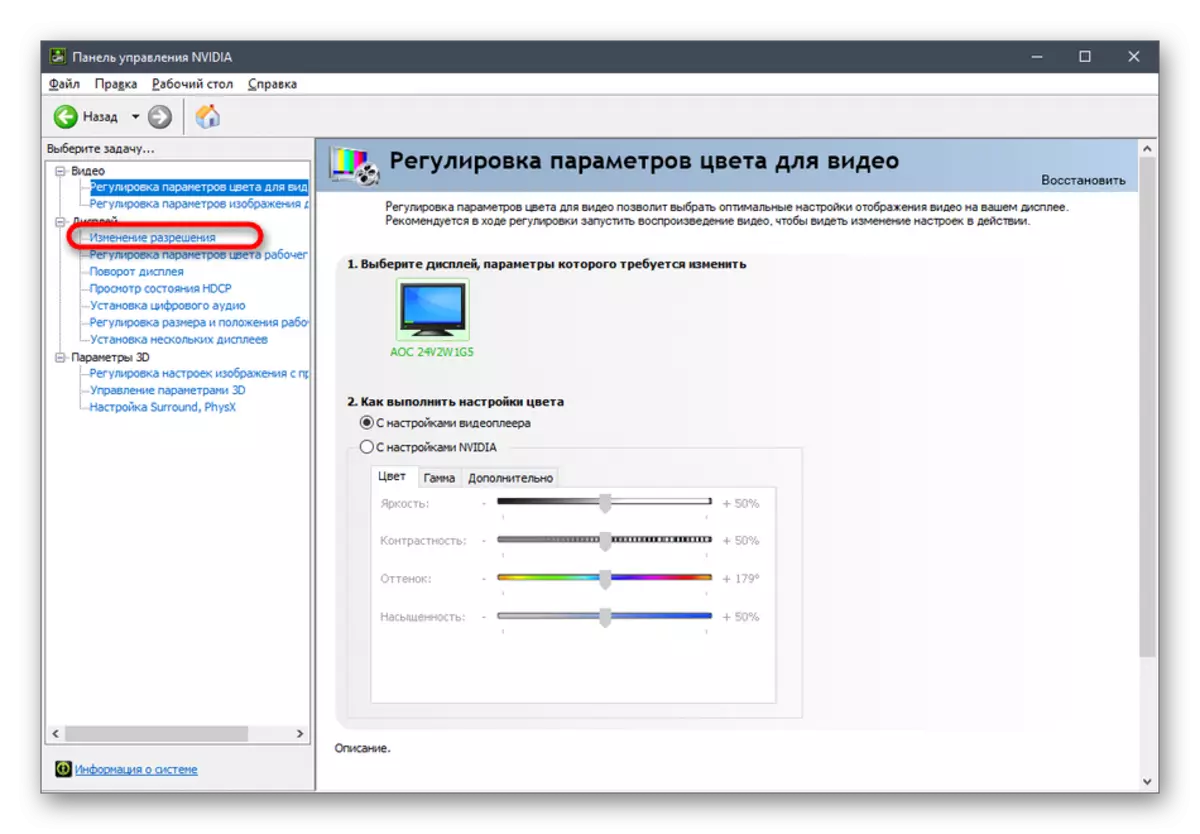
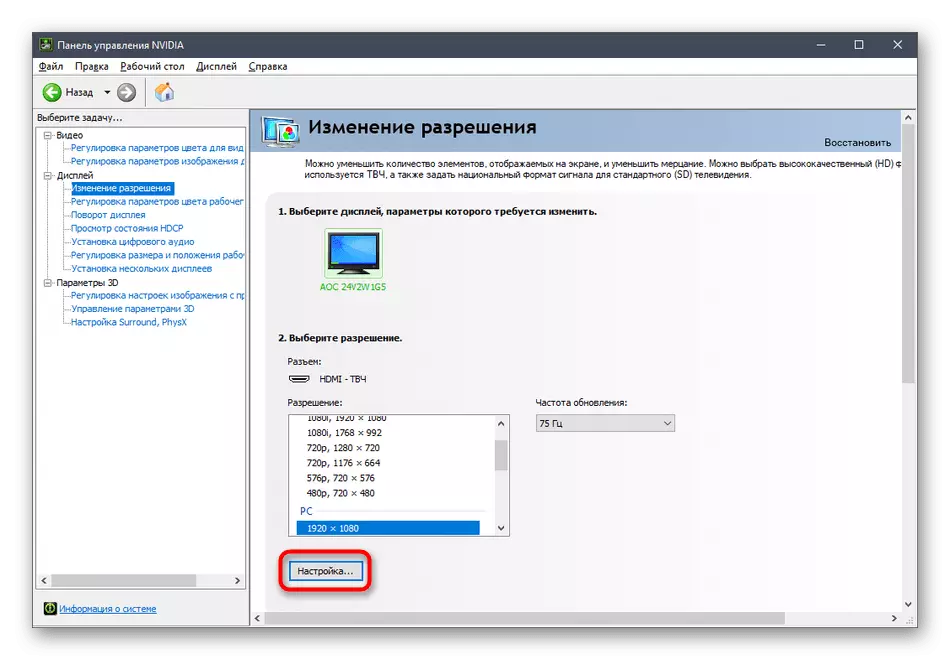
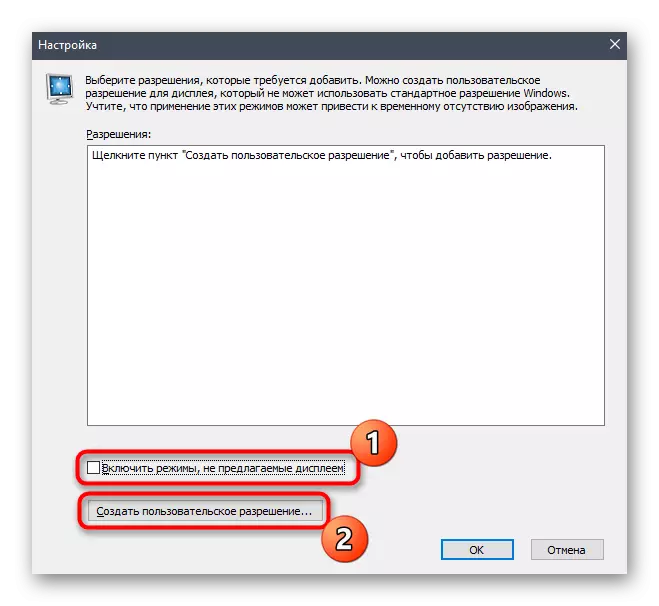


Using ੰਗ 3: ਡਿਸਪਲੇਅ ਲਈ ਵੀਡੀਓ ਅਡੈਪਟਰ ਦੀਆਂ ਵਿਸ਼ੇਸ਼ਤਾਵਾਂ ਨੂੰ ਕੌਂਫਿਗਰ ਕਰੋ
ਇਸ ਸਮੱਗਰੀ ਦੇ ਅੰਤ ਤੇ ਅਸੀਂ ਉਸ ਵਿਧੀ ਬਾਰੇ ਦੱਸਣਾ ਚਾਹੁੰਦੇ ਹਾਂ ਜੋ ਵੀਡੀਓ ਅਡੈਪਟਰ ਦੇ ਉੱਨਤ ਪੈਰਾਮੀਟਰਾਂ ਨਾਲ ਸੰਬੰਧਿਤ ਹੈ. ਅਜਿਹਾ ਕਰਨ ਲਈ, ਤੁਹਾਨੂੰ ਵਾਧੂ ਸਹੂਲਤਾਂ ਨੂੰ ਡਾ download ਨਲੋਡ ਕਰਨ ਜਾਂ ਸਿਸਟਮ ਫਾਈਲਾਂ ਦੀ ਦਸਤੀ ਸਿਰਜਣਾ ਕਰਨ ਦੀ ਜ਼ਰੂਰਤ ਨਹੀਂ ਹੈ, ਸਭ ਕੁਝ ਸੈਟਿੰਗਾਂ ਦੇ ਨਾਲ ਮੇਨੂ ਦੁਆਰਾ ਕੀਤਾ ਜਾਂਦਾ ਹੈ.
- "ਸਟਾਰਟ" ਖੋਲ੍ਹੋ ਅਤੇ ਇੱਕ ਗੇਅਰ ਦੇ ਰੂਪ ਵਿੱਚ ਆਈਕਾਨ ਤੇ ਕਲਿਕ ਕਰਕੇ ਉਥੇ "ਪੈਰਾਮੀਟਰਾਂ" ਤੇ ਜਾਓ.
- ਇੱਥੇ ਤੁਸੀਂ "ਸਿਸਟਮ" ਨਾਮ ਦੇ ਪਹਿਲੇ ਭਾਗ ਵਿੱਚ ਦਿਲਚਸਪੀ ਰੱਖਦੇ ਹੋ.
- "ਡਿਸਪਲੇਅ" ਸ਼੍ਰੇਣੀ ਵਿੱਚ, ਹੇਠਾਂ ਜਾਓ ਅਤੇ "ਐਡਵਾਂਸਡ ਡਿਸਪਲੇਅ ਵਿਕਲਪ" ਦੀ ਚੋਣ ਕਰੋ.
- "ਡਿਸਪਲੇਅ 1 ਲਈ ਵੀਡਿਓ ਅਡੈਪਟਰ ਦੀਆਂ ਵਿਸ਼ੇਸ਼ਤਾਵਾਂ ਤੇ ਕਲਿਕ ਕਰੋ.
- ਖੁੱਲ੍ਹਣ ਵਾਲੀ ਵਿੰਡੋ ਵਿੱਚ, ਸਾਰੇ mod ੰਗਾਂ ਦੀ ਸੂਚੀ ਸ਼ਾਮਲ ਕਰੋ.
- "ਓਕੇ" ਤੇ ਕਲਿਕ ਕਰਨ ਤੋਂ ਬਾਅਦ, ਅਤੇ "ਓਕੇ" ਤੇ ਕਲਿਕ ਕਰਨ ਤੋਂ ਬਾਅਦ, ਸਾਰੀਆਂ ਸੈਟਿੰਗਾਂ ਆਟੋਮੈਟਿਕਲੀ ਵਰਤੀਆਂ ਜਾਣਗੀਆਂ.

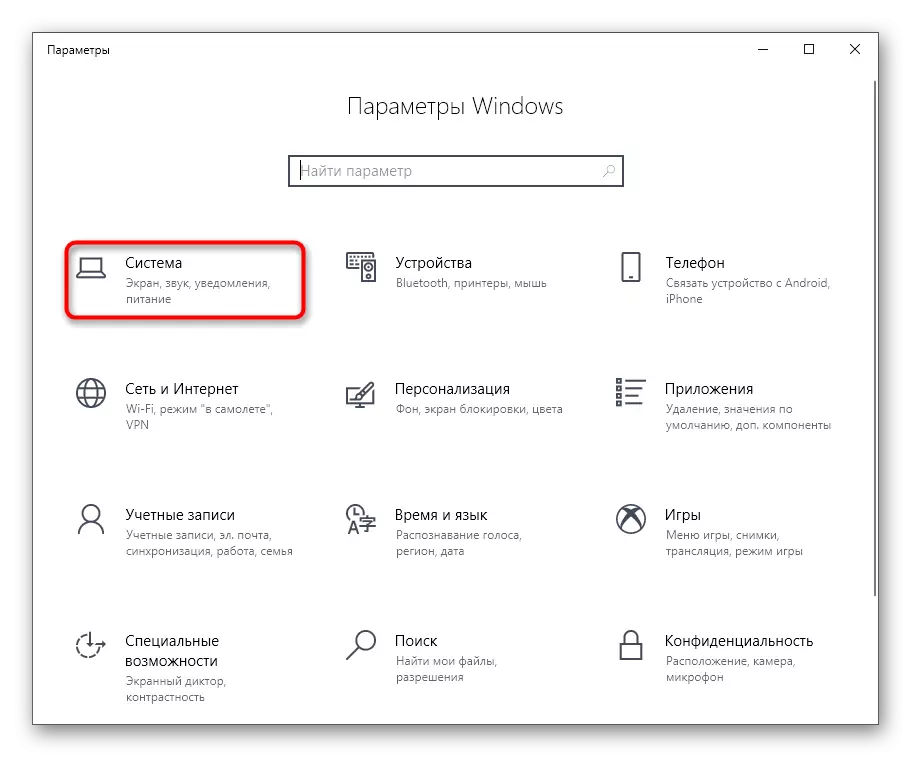


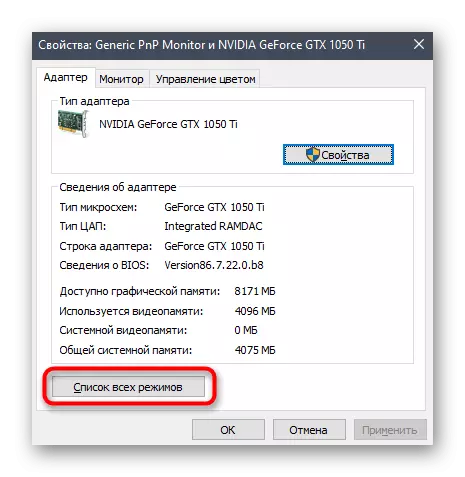

ਇਸ ਮੀਨੂ ਵਿੱਚ, ਇੱਥੇ ਬਹੁਤ ਹੀ ਅਜੀਬ ਕਦਰਾਂ ਕੀਮਤਾਂ ਨਹੀਂ ਹਨ ਜੋ ਬਹੁਤ ਘੱਟ ਦੁਰਲੱਭ ਪੂਰਕ ਵਿੱਚ ਆਉਣਗੀਆਂ, ਪਰੰਤੂ ਸਹੀ ਮਾਨੀਟਰ ਦੁਆਰਾ ਸਮਰਥਿਤ ਸਾਰੇ ਸਟੈਂਡਰਡ ਮੁੱਲ ਹੋਣੇ ਚਾਹੀਦੇ ਹਨ. ਜਦੋਂ ਤੁਸੀਂ ਚੁਣਦੇ ਹੋ, ਅਚਾਨਕ / ਲੋੜੀਂਦੇ / ਲੋੜੀਂਦੇ ਮੁੱਲ ਤੋਂ ਘੱਟ ਮੁੱਲ ਨਾ ਪਾਉਣ ਲਈ ਹਰਟੀਆਂ ਨੂੰ ਧਿਆਨ ਦਿਓ.
ਵਿੰਡੋਜ਼ 10. sopport ੁਕਵੀਂ ਸਕ੍ਰੀਨ ਰੈਜ਼ੋਲਿ .ਸ਼ਨ ਦੀ ਚੋਣ ਕਰਨ ਵੇਲੇ ਇਹ ਮੁਸ਼ਕਲ ਦਾ ਸਾਮ੍ਹਣਾ ਕਰਨ ਦੇ ਤਿੰਨ ਤਰੀਕੇ ਸਨ ਕਿ ਉਪਲਬਧ ਪੈਰਾਮੀਟਰਾਂ ਵਿੱਚੋਂ ਕੋਈ ਵੀ ਨਹੀਂ ਚੁਣਿਆ ਗਿਆ ਹੈ ਹੇਠ ਦਿੱਤੇ ਲਿੰਕ ਤੇ ਕਲਿਕ ਕਰਕੇ ਇਸ ਦੀ ਤਾੜਨਾ ਲਈ ਵੱਖਰਾ ਦਸਤਾਵੇਜ਼ ਦਾ ਅਧਿਐਨ ਕਰੋ.
ਹੋਰ ਪੜ੍ਹੋ: ਵਿੰਡੋਜ਼ 10 ਤੇ ਸਕ੍ਰੀਨ ਰੈਜ਼ੋਲਿ .ਸ਼ਨ ਵਿੱਚ ਤਬਦੀਲੀ ਦਾ ਨਿਪਟਾਰਾ ਕਰਨਾ
